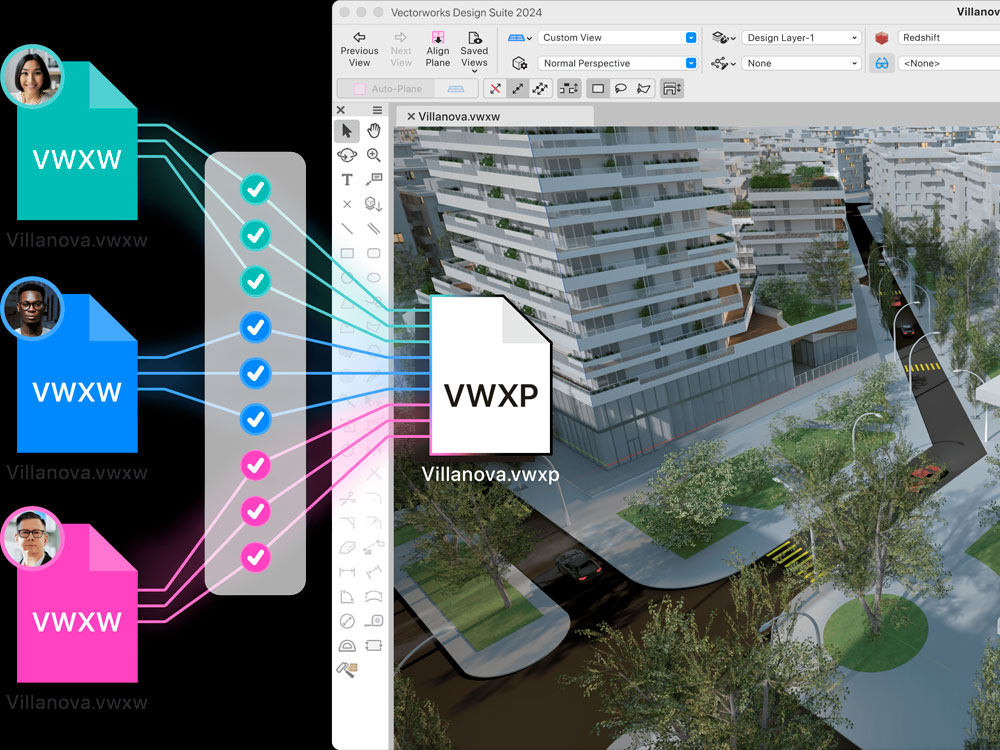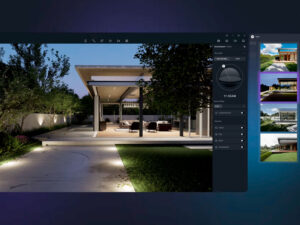Por ALEX ALTIERI (Blog Vectorworks)
No software Vectorworks, o Compartilhamento de Projeto é um ambiente multiusuário usado para colaborar simultaneamente no mesmo arquivo, independentemente da localização. É uma ferramenta poderosa para colaboração e que se tornou ainda mais poderosa com o lançamento do Vectorworks 2024. O Compartilhamento de Projeto foi reconstruído do zero para garantir melhor que os dados e a geometria do projeto sejam os mais atuais em um arquivo de projeto. Mas há algumas coisas importantes que você deve ter em mente para usá-lo com sucesso. Nesta postagem realizada por Alex Altieri no blog Vectorworks, você verá algumas dicas úteis selecionadas por nossos especialistas em produtos.
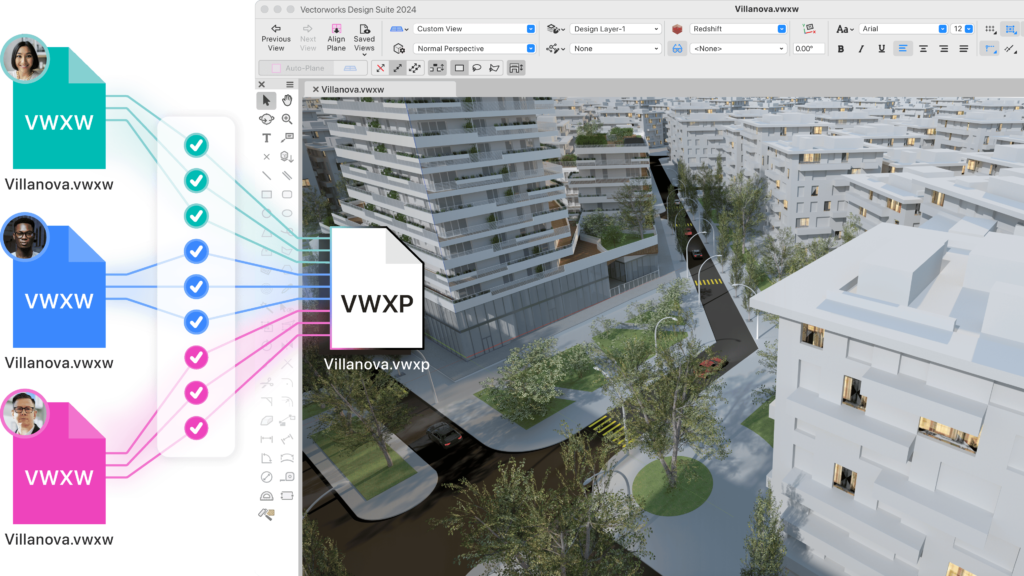
CONFIGURANDO O COMPARTILHAMENTO DE PROJETO
Antes de começar a colaborar com o Compartilhamento de Projeto, reserve um tempo para considerar os seguintes pontos. Isso ajudará a garantir que você aproveite ao máximo o recurso:
Entenda o que são os arquivos de projeto e os arquivos de trabalho:
O arquivo do projeto (.vwxp) é o arquivo mestre compartilhado no qual todos no projeto enviam seus trabalhos. Já os arquivos de trabalho (.vwxw) são arquivos individuais e temporários que cada usuário trabalha e salva localmente. Arquivos de trabalho são usados para confirmar alterações no arquivo do projeto periodicamente para mantê-lo atualizado. Cada usuário também pode atualizar seu arquivo de trabalho com as alterações mais recentes do arquivo de projeto realizadas por outros colaboradores.
Armazene o arquivo do projeto em um local centralizado:
É crucial colocar o arquivo do projeto em um local centralizado que possa ser facilmente acessado por todos os membros da equipe. Você tem a opção de escolher entre um servidor ou uma pasta na nuvem, para ter flexibilidade para configurar o Compartilhamento de Projeto da maneira que melhor funcionar para você e sua equipe. Se você optar por um servidor, use o aplicativo de servidor de compartilhamento de projetos, que normalmente é instalado no servidor da empresa. Por outro lado, se você escolher uma pasta na nuvem, certifique-se de usar
apenas aplicativos em nuvem compatíveis ou Vectorworks Cloud Services. Além disso, lembre-se de compartilhar a pasta inteira com todos os membros da equipe, em vez de apenas compartilhar o arquivo em si. Se você decidir usar um aplicativo em nuvem, recomendamos reduzir a frequência de criação de backup do Vectorworks porque o aplicativo em nuvem gerencia efetivamente o histórico de arquivos. Backups menos frequentes significam menos tráfego de rede no aplicativo em nuvem e mais largura de banda para sincronizar o arquivo do
projeto.
Aqui está uma lista de aplicativos em nuvem compatíveis para compartilhamento de projetos:
- Vectorworks Cloud Services
- Dropbox
- Resilio Sync
- Microsoft OneDrive
- Box Drive
- Google Drive (Backup and Sync, Drive Workspaces)
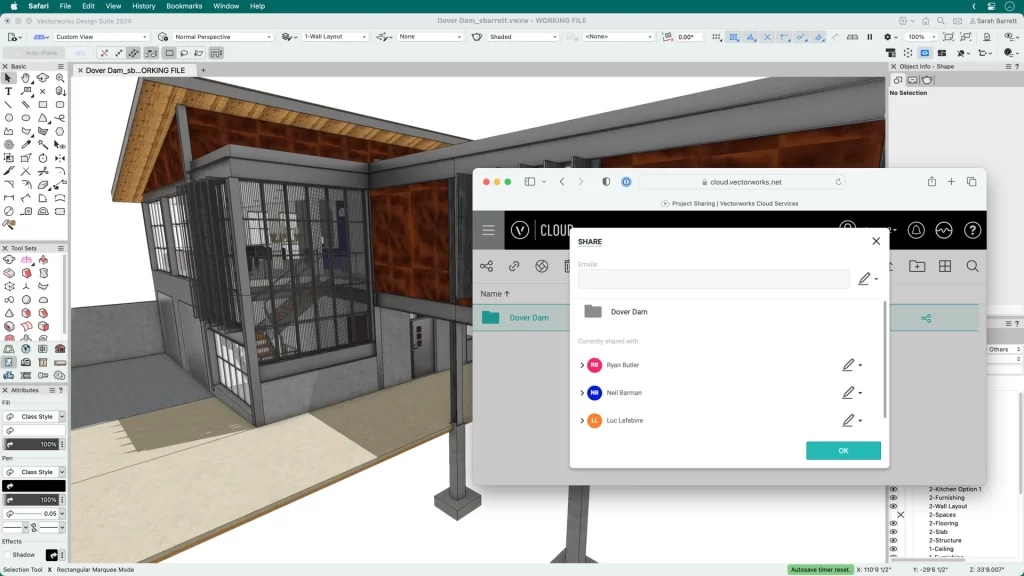
Limite as permissões de administrativas:
É aconselhável limitar as permissões administrativas apenas ao gerente do projeto e a outro membro do escritório, como um gerente BIM ou alguém que não esteja diretamente envolvido no projeto. Este membro adicional pode atuar como administrador de backup caso o gerente do projeto não esteja disponível. Limitar as permissões administrativas incentiva a comunicação transparente, porque somente os administradores do projeto podem gerenciar camadas ou objetos com check-out de outros membros da equipe.
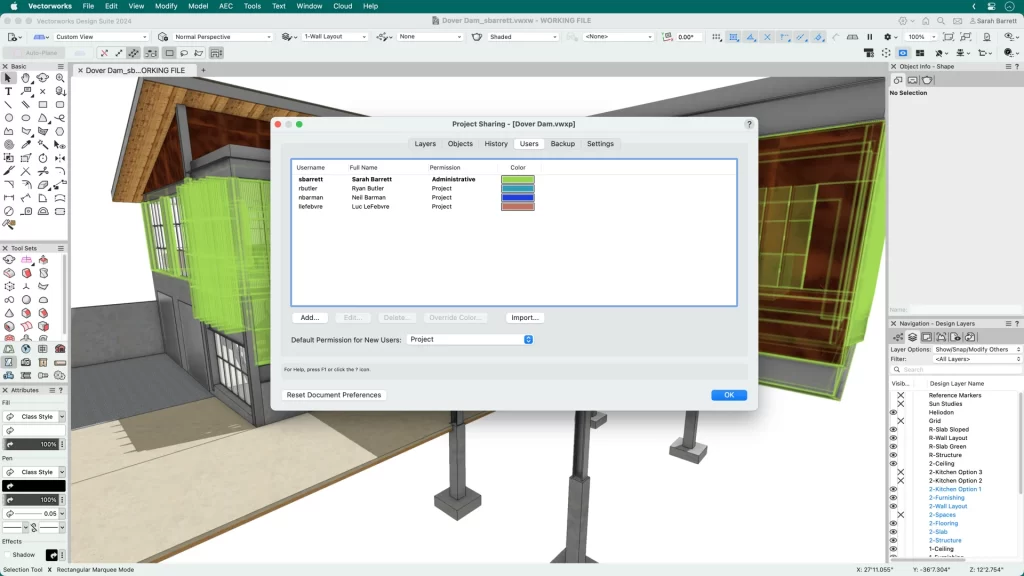
Referenciando outros arquivos:
Ao fazer referência a outros arquivos, é melhor colocá-los no mesmo local do arquivo do projeto. Essas referências podem ser arquivos regulares do Vectorworks (.vwx) ou outros arquivos de projeto (.vwxp), mas não arquivos de trabalho (.vwxw).
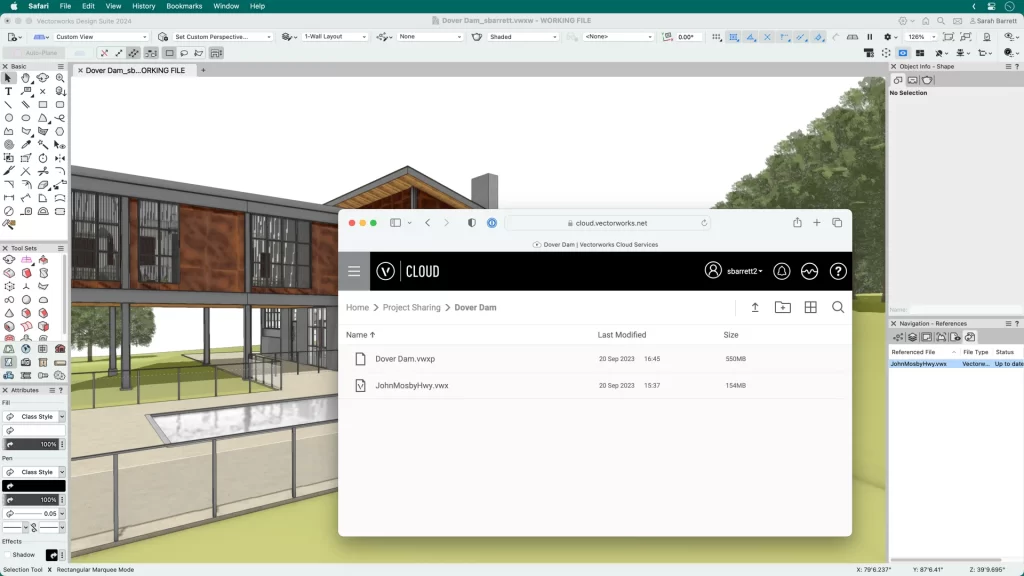
DICAS PARA GERENCIAR ARQUIVOS DE PROJETO & TRABALHO
- Você deve ter apenas um arquivo de trabalho por vez e usar apenas um computador para conectar-se ao arquivo do projeto.
- Não altere o nome do arquivo do projeto, pois ele serve como conexão para os arquivos de trabalho.
- É importante salvar seu arquivo de trabalho na área de trabalho local e evitar salvá-lo em um servidor ou na nuvem.
- Não duplique seu arquivo de trabalho. Várias versões de um arquivo de trabalho podem criar conflitos de sincronização.
- Os arquivos de backup não podem ser usados para conectar-se a arquivos de projeto, portanto, se precisar de informações de um arquivo de backup, você deverá copiá-las e colá-las manualmente em seu arquivo de trabalho atual.
- Salve seu arquivo de trabalho com freqüência. Você pode salvá-lo sem necessariamente modificar arquivo do projeto.
RESERVANDO E VALIDANDO NO ARQUIVO DO PROJETO
Reserve exatamente o que você precisa; nem mais, nem menos:
Reserve todas as camadas e objetos necessários para uma tarefa específica. Isso irá agilizar e melhorar a eficiência. Por outro lado, evite reservar itens desnecessários que outras pessoas possam precisar. O compartilhamento de projetos bem-sucedido requer planejamento cuidadoso e comunicação eficaz.
Você não precisa validar todas as alterações imediatamente:
Você não precisa validar com o arquivo do projeto toda vez que fizer uma alteração no seu arquivo de trabalho. Um processo de validação pode ser demorado, por isso é melhor fazê-lo somente quando você chegar a um certo ponto de parada, concluir uma tarefa ou no final do dia de trabalho.
Salve, valide e libere suas alterações no final de cada dia de trabalho:
Lembre-se sempre de salvar, validar e liberar no final do dia de trabalho. Isso garante que, se alguém começar cedo no dia seguinte ou se você não puder ir trabalhar, os objetos não estarão servidos por você e assim, fiquem indisponíveis para outras pessoas.
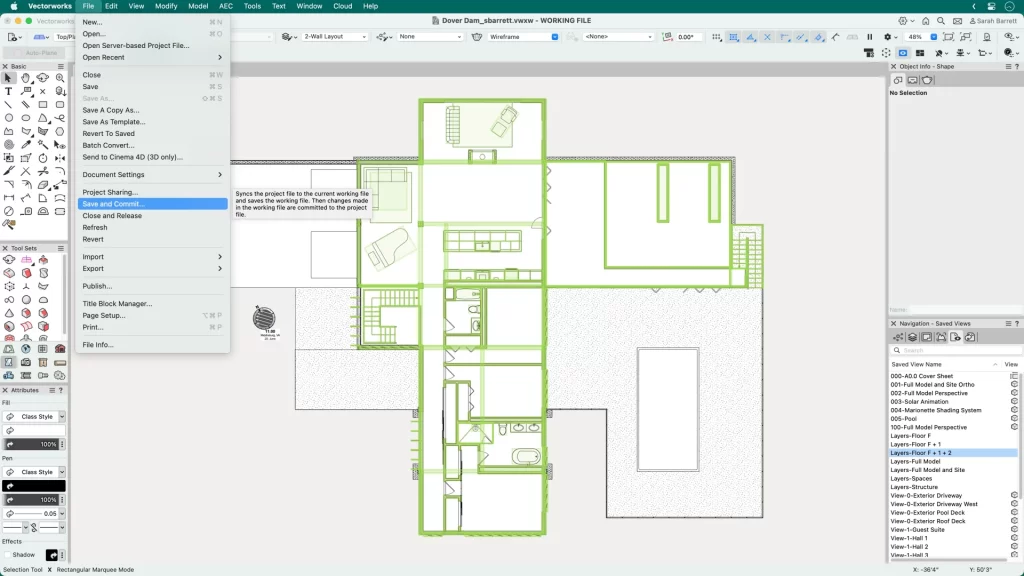
Você pode trabalhar em qualquer lugar mesmo em modo offline:
Se precisar continuar trabalhando enquanto não estiver conectado ao arquivo do projeto, você poderá reservar objetos e trabalhar no modo offline. Lembre-se de que, uma vez off-line, você não poderá reservar objetos adicionais, portanto, certifique-se de ter reservado tudo o que irá precisar. Além disso, você não poderá validar seu trabalho até se reconectar ao arquivo do projeto, então planeje adequadamente.
SAIBA MAIS SOBRE O COMPARTILHAMENTO DE PROJETO
Para mais informações sobre Compartilhamento de Projetos, incluindo instruções sobre como configurá-lo para sua equipe, consulte o curso da Vectorworks University abaixo.